Comment corriger le code d'erreur 0x803F8001 « Quelque chose s'est mal passé » sur Windows Store ?
Problème: Alors que j'essayais d'installer une application de Windows Store, une fenêtre contextuelle s'est ouverte, signalant un problème avec le code d'erreur 0x803F8001. D'ailleurs aucune application n'a pu être téléchargée. Y a-t-il quelqu'un qui a été confronté à un tel problème ? Est-il difficile de le résoudre ? En fait, je suis sous Windows 10. Merci d'avance !
Réponse fournie
« Quelque chose s'est mal passé, le code d'erreur est 0x803F8001 si vous en avez besoin » est un code d'erreur qui apparaît souvent lorsqu'on essaie de télécharger ou de mettre à jour des applications sur Windows Store. Selon certaines personnes, le même message apparaît sur la Xbox One ce qui les empêche de jouer, toutefois ce problème est assez rare. Heureusement que le code d'erreur 0x803F8001 de Windows Store ne constitue pas un grave problème.
Ce problème peut être causé par le cache de Windows Store, une infection par virus, des fichiers système corrompus, des mises à jour incomplètes, des problèmes de registre et d'autres problèmes similaires. Il est donc très important de déterminer les circonstances de l'apparition de 0x803F8001. Ainsi, au cas où vous auriez récemment installé un logiciel gratuit et que juste après, la fenêtre d'erreur 0x803F8001 de Windows Store apparaît, il est possible que vous ayez téléchargé une application tierce qui nuit aux performances de votre PC.
Par conséquent, nous vous suggérons en premier lieu de scanner votre PC avec FortectMac Washing Machine X9 ou un autre outil de nettoyage pour corriger l'erreur 0x803F8001. Dans le cas où, même après un nettoyage du registre, des logiciels malveillants,] et d'autres fichiers système qui posent problème, vous ne pouvez toujours pas télécharger les applications sur le Windows Store, alors vous pouvez essayer les solutions de correction ci-dessous :
Comment corriger le code d'erreur 0x803F8001 « Quelque chose s'est mal passé » de Windows Store ?

Comme nous l'avons déjà indiqué, il faut d'abord essayer de procéder à une analyse complète du système via un outil d'optimisation professionnel, qui serait capable de vérifier les registres, les mises à jour, les fichiers corrompus, les logiciels qui posent problème et les autres problèmes similaires. Le logiciel FortectMac Washing Machine X9 constitue un bon choix, donc ayez confiance en lui et laisser-lui la tâche de nettoyer votre machine. Si toutefois, malgré l'analyse et la résolution des problèmes, l'erreur 0x803F8001 n'est toujours pas résolue, six méthodes sont à votre disposition pour essayer de la résoudre manuellement.
1ère Solution. Exécution de la Réparation Automatique
Les fonctions Windows intégrées, notamment la Réparation Automatique, permettent souvent de corriger les erreurs du système. Pour cela, suivez les étapes ci-dessous :
- Allez dans Démarrer et tapez Démarrage Avancé dans la barre de recherche pour ouvrir Modifier les Options de démarrage avancées.
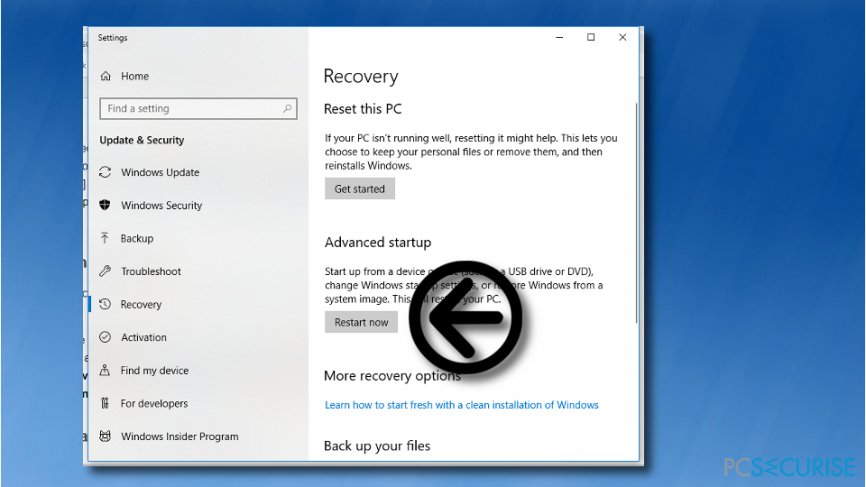
- Cliquez sur Redémarrer maintenant et démarrez votre PC en mode de Démarrage avancé.
- Ensuite, sélectionnez Options avancées, puis Résolution des problèmes.
- Pour terminer, sélectionnez Réparation Automatique et patientez jusqu'à ce que le système redémarre automatiquement.
2ème solution. Suppression du cache de Windows Store
Si vous n'avez jamais nettoyé le cache de Windows Store, cela pourrait être la source du problème. Essayez donc de procéder comme suit
- Appuyez simultanément sur la touche Win + R, et tapez WSReset.exe dans la fenêtre Exécuter, puis appuyez sur la touche Entrée.
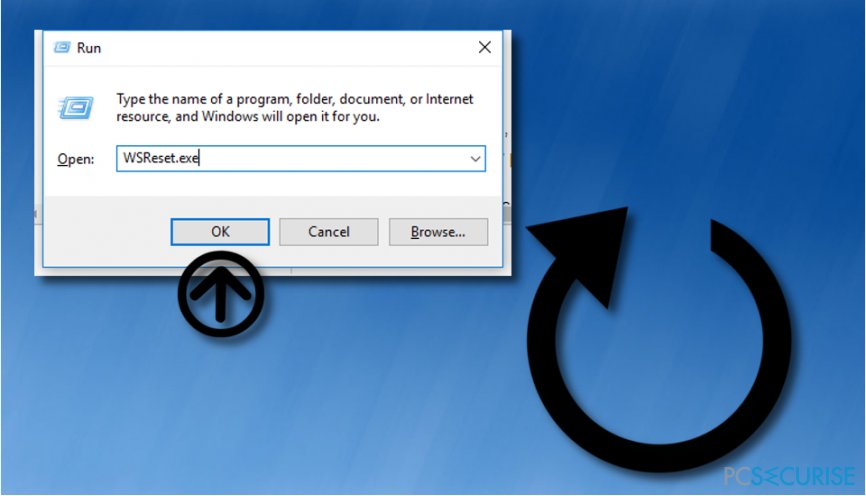
- Quand l'Invite de commande et Windows Store s'ouvrent ensemble, cela veut dire que le cache a été supprimé.
- Maintenant, il faut juste redémarrer votre PC, et aller sur Windows Store, et tenter de télécharger ou de mettre à jour une application de votre choix.
3ème solution. Lancer une recherche de mise à jour Windows
Dans le cas où les précédentes méthodes ne se révéleraient pas efficaces, en dernier recours, essayez de mettre à jour les services Windows. Ce processus est automatique, mais vous devez l'exécuter en suivant les étapes suivantes :
- Cliquez simultanément sur la touche Win + S et tapez Paramètres dans la barre de recherche.
- Dans les résultats de la recherche, sélectionnez Paramètres et cliquez sur Mises à jour et sécurité.
- Choisissez Windows Update et cliquez sur l'option Rechercher les mises à jour.
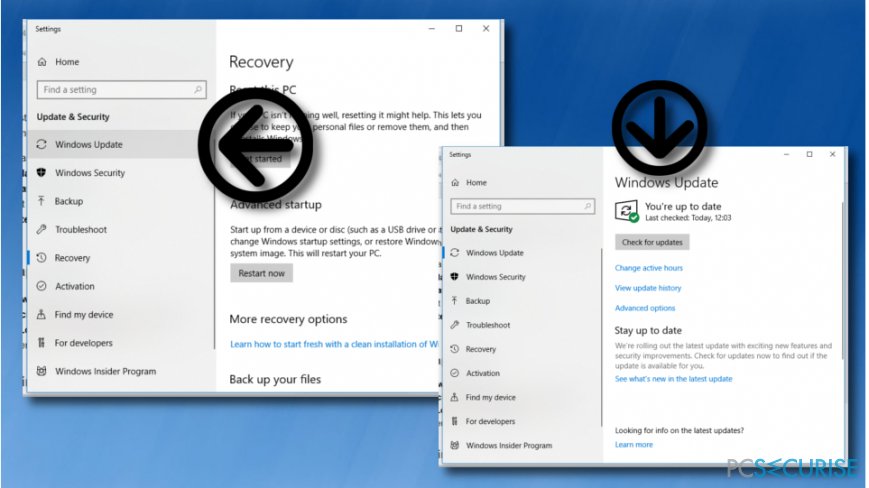
- Le système doit maintenant effectuer un scan, alors soyez patient et attendez qu'il soit terminé.
- Si le système trouve des mises à jour disponibles, cliquez sur Mettre à jour maintenant.
- Enfin, redémarrez votre PC.
4ème solution. Réenregistrement de l'application Windows Store
- Rendez-vous sur la section de recherche Windows et tapez « Powershell » ;
- Lancez le programme et tapez cette commande : Get-AppXPackage | Foreach {Add-AppxPackage -DisableDevelopmentMode -Register « $($_.InstallLocation)\\AppXManifest.xml »};
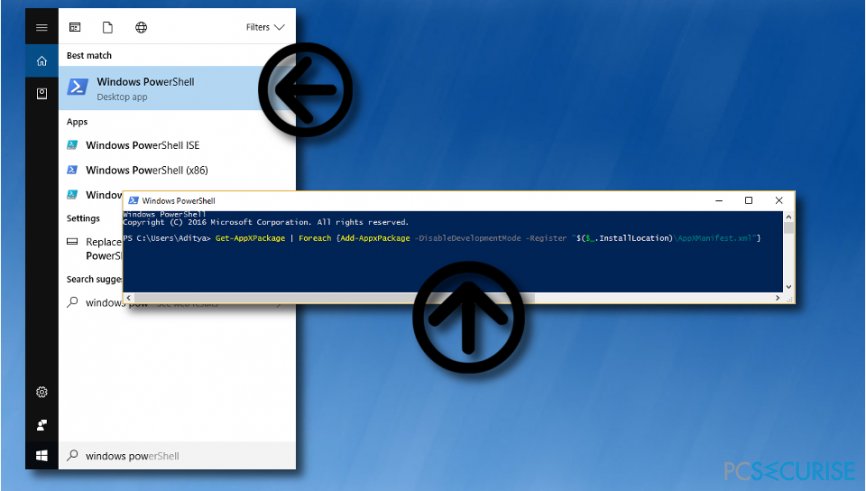
- Patientez jusqu'à la fin du processus puis redémarrez votre système informatique..
5ème solution. Exécution de l'Invite de commande en tant qu'administrateur
- Appuyez en même temps sur les touches Windows + X ;
- Sélectionnez Invite de commande (admin) ;
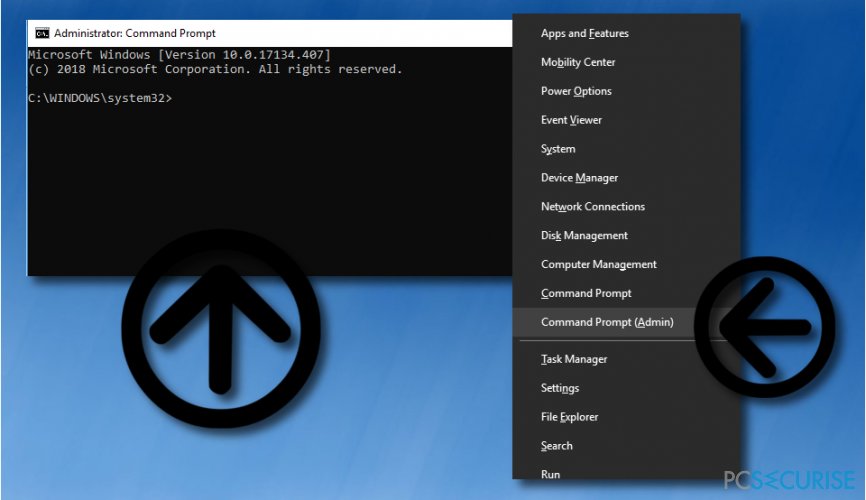
- Essayez ces commandes successivement : Dism /Online /Cleanup-Image /StartComponentCleanup,
Dism /Online /Cleanup-Image /RestoreHealth; - Au cas où ces commandes n'ont pas donné de résultats, tapez celle-ci : Dism /Image:C:\\offline /Cleanup-Image /RestoreHealth /Source:c:\\test\\mount\\windows
Dism /Online /Cleanup-Image /RestoreHealth /Source:c:\\test\\mount\\windows /LimitAccess; - Redémarrez votre PC.
6ème solution. Désactivation du serveur proxy
- Cliquez simultanément sur les touches Windows + R de votre clavier ;
- Tapez « netcpl.cpl » dans la fenêtre qui s'ouvre, puis appuyez sur la touche Entrée ;
- Dans les propriétés Internet, sélectionnez l'onglet Connexions ;
- Allez à Paramètres réseau local ;
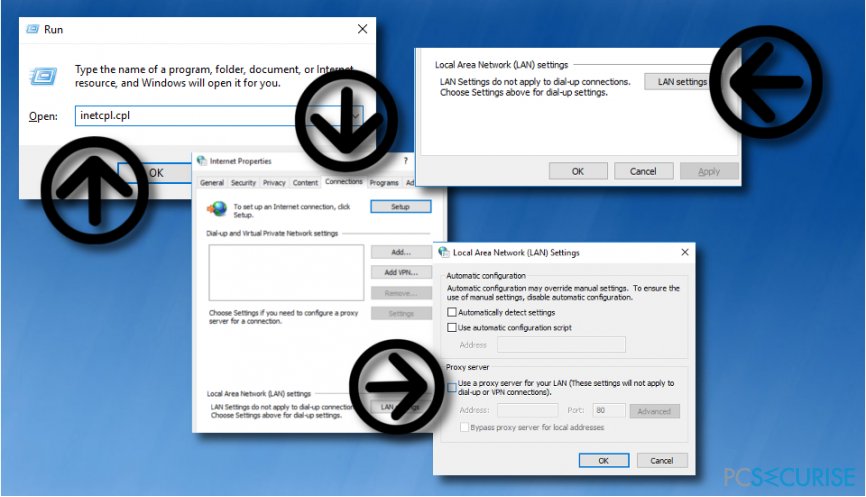
- Décochez l'option « Utiliser un serveur proxy pour votre réseau local » et vérifiez si l'option « Détecter automatiquement les paramètres » est cochée ;
- Cliquez sur OK puis sur Appliquer ;
- Redémarrez l'appareil.
Réparez vos erreurs automatiquement
L'équipe pcsecurise.fr essaye de faire de son mieux pour aider les utilisateurs à trouver les meilleures solutions pour éliminer leurs erreurs. Si vous ne voulez pas avoir des difficultés avec les techniques de réparation manuelles, veuillez utiliser le logiciel automatique. Tous les produits recommandés ont été testés et approuvés pas nos professionnels. Les outils que vous pouvez utiliser pour corriger l'erreur sont cités ci-dessous :
Bonheur
garantie
Protéger votre confidentialité en ligne grâce à un client VPN
Disposer d'un VPN est indispensable lorsqu'il s'agit de protéger la vie privée des utilisateurs. Les outils de suivi en ligne tels que les cookies peuvent être utilisés non seulement par les plateformes de réseaux sociaux et d'autres sites web, mais aussi par votre fournisseur d'accès Internet et par le gouvernement. Même si vous adoptez les paramètres les plus sûrs via votre navigateur web, vous pouvez toujours être suivi par des applications connectées à Internet. Par ailleurs, les navigateurs axés sur la protection de la vie privée comme Tor ne sont pas un choix optimal à cause de la réduction des vitesses de connexion. La meilleure solution pour préserver votre vie privée est d'utiliser Private Internet Access – restez anonyme et protégé en ligne.
Les outils de restauration des données peuvent éviter la perte permanente de fichiers
Un logiciel de restauration des données est l'une des solutions qui pourraient vous aider à restaurer vos fichiers. Lorsque vous supprimez un fichier, il ne disparaît pas dans le néant – il reste sur votre système tant qu'aucune nouvelle donnée n'est écrite dessus. Data Recovery Pro est un logiciel de restauration qui recherche les copies de travail des fichiers supprimés sur votre disque dur. Grâce à cet outil, vous pouvez éviter la perte de documents précieux, de travaux scolaires, de photos personnelles et d'autres fichiers essentiels.



Donnez plus de précisions sur le problème: "Comment corriger le code d'erreur 0x803F8001 « Quelque chose s'est mal passé » sur Windows Store ?"
Vous devez vous connecter pour publier un commentaire.